Retailigence le ofrece la oportunidad de editar su esquema de clustering antes de confirmar su selección como “Línea base”. Simplemente haga clic en el icono ‘Edit Dashboard’ disponible para todos esquemas de clustering no confirmados como “Línea base”. Esta característica permite al usuario desplazar determinadas tiendas entre grupos, lo que resulta útil cuando un grupo es demasiado pequeño y no es viable desde el punto de vista comercial. Por ejemplo, un grupo con solo una tienda.
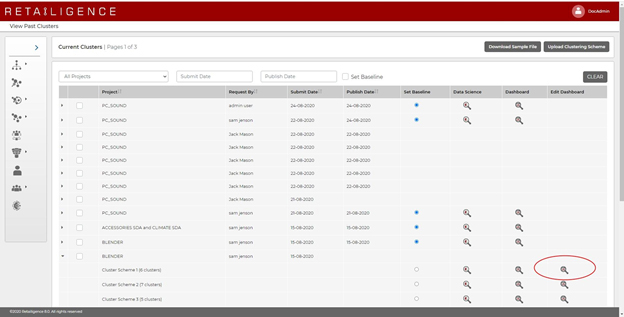
Si hace clic en el icono, se muestra en una ventana una tabla con la siguiente información:

- ID de tienda
- Nombre de la tienda
- ID del clúster actual
- Asignar nueva ID de clúster – Utilice esta función para mover manualmente una tienda a un grupo diferente.
- Tienda más cercana – la tienda geográficamente más cercana (para ayudar con la apertura de nuevas tiendas)
Puede asignar una tienda a otro clúster diferente seleccionándolo en la lista desplegable y haciendo clic en ‘Save’.
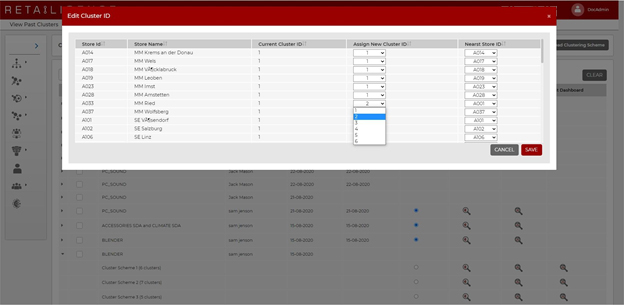
También puede ver la lista de tiendas disponibles en este clúster.

Tan pronto como se haya decidido por un esquema de clúster, debe confirmarlo como “Baseline”. (Después de confirmar un esquema de agrupación, los paneles y el análisis de datos de los otros esquemas ya no son visibles.) Con “Baseline” se confirma el esquema de clustering que se va a utilizar para la Optimización de surtido.




